Содержание
Хлебные крошки — SEO на vc.ru
{«id»:13951,»url»:»\/distributions\/13951\/click?bit=1&hash=b42f8849c0b907d38d87351804d6f0d185b5cafcc6553391b7301f55e222b784″,»title»:»\u0414\u0435\u043d\u044c\u0433\u0438 \u043f\u043e\u043a\u0443\u043f\u0430\u0442\u0435\u043b\u0435\u0439 \u043f\u0435\u0440\u0435\u0442\u0435\u043a\u0430\u044e\u0442 \u043d\u0430 \u043c\u0430\u0440\u043a\u0435\u0442\u043f\u043b\u0435\u0439\u0441\u044b»,»buttonText»:»\u041f\u043e\u0439\u043c\u0430\u0442\u044c»,»imageUuid»:»0878293d-0f3c-56d8-886b-1e2bf2da20a9″}
SEO
SEO блиц
Хлебные крошки (навигационная цепочка) — элемент навигации сайта, показывающий путь в структуре ресурса от главной страницы к текущей, на которой в данный момент находится пользователь.
18 938
просмотров
Хлебные крошки выполняют ряд важных функций:
- улучшают юзабилити и делают понятным расположение страницы в структуре сайта;
- повышают удобство навигации по сайту;
- участвуют в перелинковке страниц и распределении ссылочного веса;
- улучшают представление сниппета в результатах поиска.
Как сделать правильные хлебные крошки?
Наличие хлебных крошек уместно на любом сайте, но есть ряд требований, которые необходимо соблюдать для их корректного функционирования.
- Хлебные крошки должны содержать все промежуточные страницы.
- Если в хлебных крошках отображается текущая страница последним элементом, она не должна содержать ссылку сама на себя.
- Для отображения навигационной цепочки на странице результатов поиска Google необходимо выполнить микроразметку хлебных крошек.

Микроразметка хлебных крошек
Микроразметка осуществляется путем добавления специальных HTML-тегов, которые сообщают поисковым роботам к какому типу контента относится элемент.
Поддерживаемые Google форматы микроразметки:
- Microdata;
- RDFa;
- JSON-LD.
Пример микроразметки хлебных крошек в формате Microdata для страницы «Кружки», которая имеет навигационную цепочку из ссылок «Главная > Каталог > Столовая > Чай и кофе»:
<ol itemscope itemtype=»http://schema.org/BreadcrumbList»>
<li itemprop=»itemListElement» itemscope
itemtype=»http://schema.org/ListItem»>
<a itemprop=»item» href=»/»>
<span itemprop=»name»>Главная</span></a>
<meta itemprop=»position» content=»1″ />
</li>
<li itemprop=»itemListElement» itemscope
itemtype=»http://schema.org/ListItem»>
<a itemprop=»item» href=»/catalog/»>
<span itemprop=»name»>Каталог</span></a>
<meta itemprop=»position» content=»2″ />
</li>
<li itemprop=»itemListElement» itemscope
itemtype=»http://schema. org/ListItem»>
org/ListItem»>
<a itemprop=»item» href=»/catalog/stolovaya/»>
<span itemprop=»name»>Столовая</span></a>
<meta itemprop=»position» content=»3″ />
</li>
<li itemprop=»itemListElement» itemscope
itemtype=»http://schema.org/ListItem»>
<a itemprop=»item» href=» /catalog/stolovaya/chay-i-kofe/»>
<span itemprop=»name»>Чай и кофе</span></a>
<meta itemprop=»position» content=»4″ />
</li>
</ol>
itemscope itemtype=http://schema.org/BreadcrumbList говорит о том, что элемент относится к хлебным крошкам и состоит из цепочки связанных веб страниц.
Далее каждому элементу навигации добавляем следующие атрибуты:
- itemprop=»itemListElement» itemscope itemtype=»http://schema.org/ListItem — означает , что элемент относится к отдельному пункту списка;
- itemprop=»item» — для разметки ссылки;
- itemprop=»name»> — у тега с названием хлебной крошки;
- В конце блока хлебной крошки добавляем <meta itemprop=»position» content=»%number%» />, который определяет позицию элемента в навигационной цепочке.

Существует известная проблема в том, что валидатор микроразметки выдает предупреждение, когда в коде нет атрибута itemprop=»item» у последнего элемента хлебной крошки. Это возникает из-за отсутствия у элемента ссылки.
Но это не мешает поисковой системе Google корректно выстраивать цепочку ссылок в сниппете.
Если же вас смущает это предупреждение, то можно не размечать последний элемент (как у нас в примере), либо же использовать другие способы микроразметки.
Ждите новые заметки в блоге или ищите на нашем сайте.
что это, зачем нужны — словарь Clickmedia
- Блог
- Wiki
8 июня 2022
Что такое хлебные крошки на сайте?
Хлебные крошки («breadcrumbs», «дублирующее меню«) — это навигационная цепочка, которая отражает иерархию разделов от главной страницы до текущей. Они помогают пользователю сориентироваться, в какой части сайта он находится относительно главной страницы.
Они помогают пользователю сориентироваться, в какой части сайта он находится относительно главной страницы.
Цепочки навигации добавляются на сайт, как используя дополнительные плагины соответствующих систем управления сайтами (например плагины для WordPress, Bitrix, Opencart, MODX) так и без них.
Использование хлебных крошек
Целесообразность использования хлебных крошек зависит от назначения и структуры ресурса. Навигационные цепочки применяются на сайтах со сложной структурой и уровнем вложенности больше двух, однако могут не использоваться на сайтах с понятной структурой и удобной системой навигации. Наиболее актуальны хлебные крошки для интернет-магазинов и крупных форумов. Они помогают посетителям перемещаться между более высоким и более низким уровнями вложенности. Также возможно применение breadcrumbs в онлайн-библиотеках, в интернет-кинотеатрах, на сайтах электронной коммерции.
Почему важны для SEO?
Достоинствами хлебных крошек в SEO являются:
- Навигационные цепочки облегчают поиск по сайту и положительно влияют на поведенческие факторы.
 При помощи хлебных крошек пользователь может видеть всю структуру разделов и проводит больше времени на сайте.
При помощи хлебных крошек пользователь может видеть всю структуру разделов и проводит больше времени на сайте. - При помощи навигационных элементов обеспечивается правильное распределение веса ссылок. Например, на главную страницу ссылаются разделы, на разделы — подразделы.
- Хлебные крошки улучшают представление документа на странице результатов поиска. Корректно размеченные breadcrumbs отображают в сниппете наглядную цепочку навигации.
Виды цепочек навигации
Хлебные крошки классифицируются по различным принципам:
- Линейный. Это традиционные элементы, отображающие путь от главной страницы к текущей. При слишком длинной структуре цепочка укорачивается.
- Назад. Вместо цепочки навигации располагается кнопка «Назад». При нажатии этой кнопки пользовательские фильтры не сбрасываются.
- Комбинированный. Возможно сочетание линейных крошек с кнопкой «назад». Использовать подобный метод нужно аккуратно, чтобы не запутать посетителя.
- Динамический.
 Формирование навигационной цепочки осуществляется с учётом пути пользователя. Этот принцип используетсяинтернет-магазинах.
Формирование навигационной цепочки осуществляется с учётом пути пользователя. Этот принцип используетсяинтернет-магазинах. - С выпадающим списком. Подобные элементы характеризуются расширенным функционалом. Если навести на раздел, отображается перечень смежных разделов. Таким образом, пользователю не обязательно переходить на главную или на подраздел выше.
- Аттрибутивный. Путь страницы формируется с учётом пользовательских фильтров. Данный принцип применяется в интернет-магазинах.
Правила при создании хлебных крошек
При создании навигационных элементов необходимо придерживаться определённых правил:
- Хлебные крошки не должны размещаться на главной странице. Это делается, чтобы избежать циклических ссылок, которые ухудшают ранжирование сайта в поисковых системах.
- Последняя цепочка в звене должна быть некликабельной (не содержать ссылку сама на себя).
- Элементы навигации обычно размещаются сверху в виде горизонтальной полосы (реже — вертикальной).
 В некоторых случаях возможно дублирование цепочки внизу.
В некоторых случаях возможно дублирование цепочки внизу. - В последнем шаге цепочки должна отображаться текущая страница, если блок breadcrumbs не занимает много места. Если блок занимает много места, последний шаг нужно скрыть.
- Не следует формировать анкоры хлебных крошек с указанием основного ключа на каждом шаге. Это может значительно затруднить восприятие всей цепочки.
- Навигационные крошки должны формироваться с учётом общего стиля сайта и не противоречить общему оформлению.
- Последний элемент в списке выделяют жирным шрифтом или курсивом, чтобы сделать его более отчётливым.
- Можно экспериментировать с дизайном цепочек. Например, на месте главной страницы — значок домика. Элементы могут быть тёмного и светлого оттенков.
Заключение
Хлебные крошки на сайте хорошо подходят как для коммерческих, так и для информационных порталов. Их наличие обязательно, если страница имеет более двух уровней вложенности. Навигационные цепочки повышают удобство на сайте для пользователей и делают сниппет более привлекательным, что положительно сказывается на поведенческих факторах. Также они обеспечивают логичную структуру для поисковых систем, грамотную перелинковку и распределение ссылочного веса. Размещение навигации помогает повысить поисковое ранжирование сайта.
Также они обеспечивают логичную структуру для поисковых систем, грамотную перелинковку и распределение ссылочного веса. Размещение навигации помогает повысить поисковое ранжирование сайта.
Проверить сайт
«Хлебные крошки» — система Carbon Design
«Хлебные крошки» — это вторичный шаблон навигации, который помогает пользователю понять
иерархию между уровнями и перемещаться по ним назад.
Хлебные крошки показывают пользователям их текущее местоположение относительно информации
архитектуру и позволяют им быстро переходить на родительский уровень или предыдущий
шаг.
Панировочные сухари эффективны в продуктах и впечатлениях, которые имеют большое количество
контента, организованного в виде иерархии, состоящей из более чем двух уровней. Они занимают мало
пространство, но по-прежнему обеспечивают контекст для места пользователя в навигации
иерархия.
Хлебные крошки всегда рассматриваются как второстепенные и никогда не должны полностью заменять
основная навигация.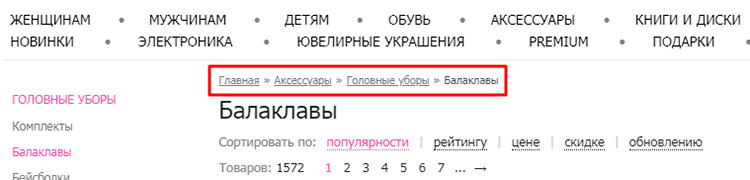 Они не должны использоваться для продуктов, которые имеют одинарную
Они не должны использоваться для продуктов, которые имеют одинарную
навигация по уровням, потому что они создают ненужный беспорядок.
Если вы проводите пользователей через многошаговый процесс, используйте
индикатор прогресса вместо этого.
Carbon поддерживает два типа панировочных сухарей. Оба типа имеют одинаковый стиль, но
методы заполнения навигационной цепочки различны. Панировочные сухари
используемый тип должен быть одинаковым для всего продукта.
| Тип хлебной крошки | Назначение |
|---|---|
| На основе местоположения | Они иллюстрируют сайт иерархии и показать пользователю, где они находятся в этой иерархии. |
| На основе пути | Они показывают фактические шаги, предпринятые пользователем для перехода на текущую страницу, а не отражают информационную архитектуру сайта. Хлебные крошки на основе пути всегда генерируются динамически. 9 Селектор вариантов Копировать в буфер обмена 03 < BreadcrumbItem href="/">BreadcrumbItem 2
Хлебные крошки размещаются в верхней левой части страницы. Они сидят под Основные элементыСсылка на страницу
Содержимое переполнения Когда пространство становится ограниченным, используйте Для получения дополнительной информации см. Все страницы в компоненте «хлебные крошки» должны быть интерактивными (кроме Мышь Пользователи могут активировать элемент, щелкнув ссылку на странице навигации. Сепараторы Клавиатура Пользователи могут перемещаться между ссылками навигации, нажимая По умолчанию навигационная цепочка Carbon не должна включать текущую страницу. Если
Помогите нам улучшить этот компонент, отправляя отзывы, задавая вопросы и Как использовать элемент BreadcrumbsПри использовании редактора Thrive Theme Builder для настройки шаблона вы можете использовать различные элементы для создания веб-сайта по своему усмотрению. Эта статья покажет вам, как использовать Элемент «Хлебные крошки» , а также как его настроить. Этот элемент пригодится пользователям, чтобы им было легче перемещаться по сообщениям с вашего сайта. Чтобы использовать элемент «Хлебные крошки», вам сначала нужно вставить его в сообщение или на страницу, в которой вы хотите, чтобы он был. Для этого в редакторе Thrive Theme Builder перейдите на правую боковую панель и щелкните значок плюс : Откроется список со всеми элементами, которые вы можете использовать для настройки вашей страницы. Ищите Элемент «Breadcrumbs» или найдите его в строке поиска: Найдя его, перетащите его в любое место на странице: Теперь элемент добавлен на страницу, и вы можно начать использовать его параметры. Вы заметите, что после того, как элемент был добавлен, некоторые параметры появились на левой боковой панели в разделе «Параметры хлебных крошек» : Этот самый первый параметр позволяет редактировать элементы внутри элемента «Хлебные крошки». . Если вы нажмете на нее, вы попадете в «Режим редактирования» . Вы можете щелкнуть один из элементов элемента, и параметры элемента появятся на левой боковой панели. Если вы нажмете на один из элементов пути хлебных крошек в редакторе (кроме последнего), вы попадете в «Путь хлебных крошек» вариантов, которые откроются на левой боковой панели: Вы можете использовать эти общие параметры, которые появляются здесь, для редактирования элементов пути. Имейте в виду, что вы можете вносить изменения как в «Нормальное» , а также состояние «Наведение» элементов «Пути хлебных крошек». Вы можете изменить редактируемое состояние, щелкнув стрелку вниз рядом с «Состояние: Нормальное» и выбрав «Наведение» в небольшом раскрывающемся списке: Параметры состояния «Наведение» будут доступны на левой боковой панели, и вы можете использовать их для настройки состояния «Hover» по своему усмотрению: Затем вы можете вернуться в нормальное состояние, нажав на «Обычный» в раскрывающемся меню, упомянутом здесь. Точно так же, как вы можете редактировать и настраивать «Путь хлебных крошек», вы можете сделать то же самое с «Листком хлебных крошек» . «Листок хлебных крошек» — это последний элемент элемента «Хлебные крошки»: Как и в случае с «Путь хлебных крошек», на левой боковой панели появятся параметры: Включить усечение символово которых у нас есть отдельные статьи, есть еще один вариант, «Включить усечение символов» один. Опция дает вам возможность контролировать длину «хлебных крошек». По умолчанию отключен. Если вы хотите активировать его, нажмите на переключатель рядом с опцией: Чтобы настроить количество символов, либо напишите число внутри поля, либо используйте стрелки вверх/вниз: Затем вы также можете использовать настройку элемента в его состоянии «Наведение». Процесс такой же, как и в случае «Пути хлебных крошек», описанного выше. При редактировании элемента в «Режиме редактирования» вы также можете изменить разделитель. Вы можете найти «Параметры разделителя», описанные ниже. Когда вы закончите настройку элемента в «Режиме редактирования», вы можете нажать «Готово»: Это вернет вас к «Параметры хлебных крошек», и вы можете использовать остальные параметры для дальнейшего настроить элемент. Тип сепаратораПервый вариант — это «Тип сепаратора» . Вы можете изменить способ разделения панировочных сухарей, и есть три разных способа их разделения. Чтобы выбрать тип, щелкните один из трех типов, расположенных рядом с параметром: Если вы выберете первый вариант, вы можете разделить хлебные крошки, используя любой символ с клавиатуры. Просто напишите нужный символ в поле рядом с «Персонаж»: Если вы хотите выбрать этот тип разделителя, нажмите на второй вариант типа разделителя: Выберите значок Появится опция «Выбрать значок». Откроется всплывающее окно со всеми доступными значками: Прокрутите список, пока не найдете наиболее подходящий. Для того, чтобы выбрать его, просто нажмите на него, а затем нажмите на зеленый «Выбрать» 9Кнопка 0132: Третий вариант разделителя — «Нет», что означает, что вы можете оставить хлебные крошки без какого-либо разделителя между ними. Если вы хотите выбрать этот параметр, нажмите на него: После выбора типа разделителя есть несколько параметров, которые применяются к типам «Персонаж» и «Значок» , вот как их использовать: ЦветВы также можете изменить цвет этого элемента. Вы можете сделать это, щелкнув поле цвета рядом с цифрой 9.0131 «Цвет» вариант: При нажатии на него открывается всплывающее окно выбора цвета. Вы можете выбрать нужный цвет с помощью палитры цветов или вручную ввести код HEX/RGB в специальное поле: . После выбора цвета нажмите кнопку «Применить». Вы можете сделать это, используя «Размер» Опция, следующая за «Цветом». Чтобы настроить размер, перетащите ползунок из стороны в сторону или введите числовое значение в поле рядом с ползунком: Расстояние между элементамиЭто были способы, которыми вы можете настроить то, как должны быть хлебные крошки разделены. Следующим параметром является «Интервал между элементами» , и он относится к расстоянию между элементами внутри «хлебных крошек». Вы можете изменить интервал, перетаскивая ползунок из стороны в сторону, или вводя числовое значение в поле: Выравнивание Далее следует параметр «Выравнивание», где вы можете выбрать, должен ли элемент «Навигационные цепочки» быть по центру/слева/справа или вы можете использовать параметр «Пробел между» , который равномерно распределяет элемент по ширине «Области содержимого». Чтобы выбрать подходящее выравнивание, нажмите на поле рядом с опцией: Откроется небольшой раскрывающийся список с вариантами. Выберите тот, который вам больше всего подходит, щелкнув его в раскрывающемся меню: Примечание: Пожалуйста, имейте в виду, что опция «Отображать категории в хлебных крошках» доступна только для шаблонов сообщений, поскольку только сообщения вашего сайта делятся на категории. Следующей опцией раздела «Параметры хлебных крошек» является «Отображать категории в хлебных крошках» . Как говорится в информационной заметке, при активации эта опция показывает категорию в пути хлебных крошек. По умолчанию не активирован. Если вы хотите активировать его, просто нажмите на переключатель рядом с опцией, и категории будут добавлены в путь хлебных крошек: Настройка меток Наконец, вы также можете настроить метки элемента. Это может пригодиться, если, например, вы хотите перевести этот элемент на другой язык (пример вы можете найти здесь). |



 При помощи хлебных крошек пользователь может видеть всю структуру разделов и проводит больше времени на сайте.
При помощи хлебных крошек пользователь может видеть всю структуру разделов и проводит больше времени на сайте. Формирование навигационной цепочки осуществляется с учётом пути пользователя. Этот принцип используетсяинтернет-магазинах.
Формирование навигационной цепочки осуществляется с учётом пути пользователя. Этот принцип используетсяинтернет-магазинах.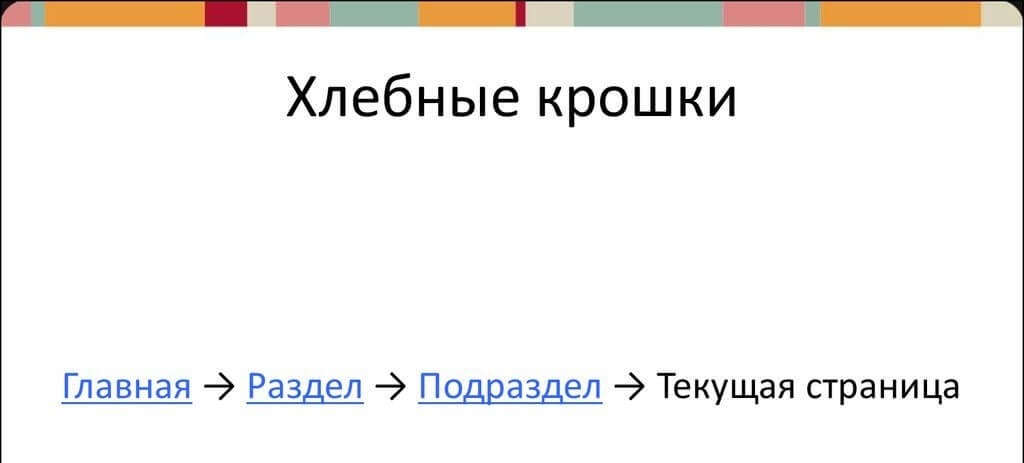 В некоторых случаях возможно дублирование цепочки внизу.
В некоторых случаях возможно дублирование цепочки внизу.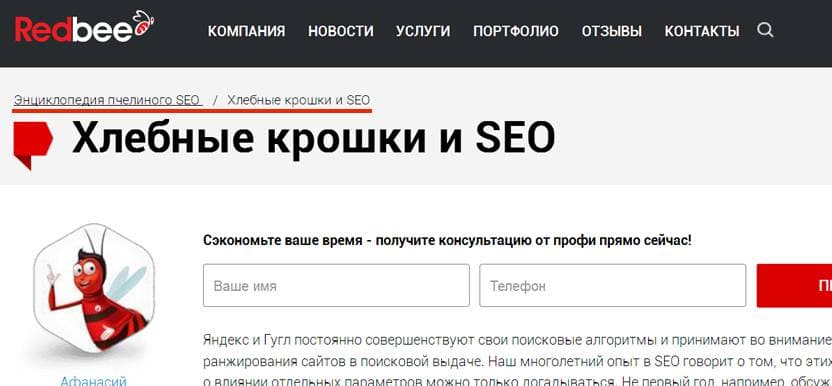
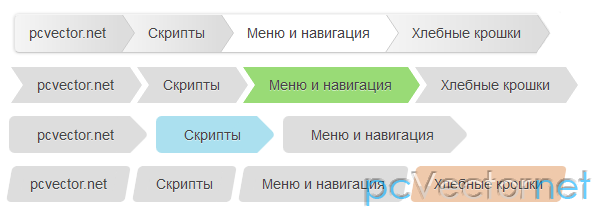



 Когда вы нажимаете на любой из разделителей, его параметры появляются на левой боковой панели:
Когда вы нажимаете на любой из разделителей, его параметры появляются на левой боковой панели: Если вы хотите изменить значок, щелкните поле рядом с параметром:
Если вы хотите изменить значок, щелкните поле рядом с параметром: всплывающее окно:
всплывающее окно:
